Office kommunikációs rendszerek - PANASONIC KX-tes824 KX-TEM824 programozás karbantartás konzol
Karbantartó konzol
Software Maintenance Console szoftver biztosítja a gyors és egyszerű módja annak, hogy programozni különböző funkciók által nyújtott fő egységet. Szoftverkarbantartást konzol egy nagyon könnyen használható és navigálni. A rendszer programozás és karbantartás végezhető el „a helyszínen”, vagy távolról a beépített modem PBX. A rendszer adatbázis egység tárolható a számítógépen, és később megváltozott, vagy javítani.
Megváltoztatása tárolt adatok PC - úgynevezett szakaszos programozási módba.
Ez a funkció batch programozás lehetővé teszi azt is, hogy előre beprogramozható a rendszer csatlakoztatása előtt, és lehet programozni több azonos rendszert.
A következő műveletek végezhetők a Maintenance Console:
Telepítése Karbantartó konzol
Két megvalósításai Karbantartó konzol az alközpont KX-TE sorozat.
1. Maintenance Console KX-TEB308 alközponti KX-TEB308
2. Maintenance Console KX-TE alközponti KX-TES824 / KX-TEM824
Ahhoz, hogy programozásához PBX KX-TE sorozat kell telepíteni mindkét implementáció Karbantartó konzol.
Kompatibilitási táblázat Karbantartás Konzol.
Használat előtt a szoftver Karbantartó konzol szoftvert telepíteni kell a PC az alábbi minimális követelményeknek:
hardver
• CPU: Intel® Celeron® 300 MHz vagy gyorsabb
• RAM: nem kevesebb, mint 128 megabájt (MB) RAM memória áll rendelkezésre
• Merevlemez: legalább 100 MB helyet telepíteni, és körülbelül 2 MB hely a felhasználói fájlok
• Szabad USB-port, soros porton
Az eljárás telepíteni a PC 3.1 fejezetben a telepítési útmutató.
Amikor először kezdi el a beállítási varázslót kéri telepíteni az USB meghajtó szükséges. Válassza ki az „Igen” az illesztőprogramok telepítéséhez a számítógépen, ahol csatlakozik a központi egység által használt USB port. Alapértelmezett illesztőprogramok vannak telepítve a PC-n.
Csatlakozó Karbantartó konzol.
Telepítési kézikönyv 3.2
A szoftver telepítése után kell kapcsolatot létesíteni a főegység KX-TE. A PC-t lehet csatlakoztatni a központi egység soros kábelen keresztül vagy USB-kábel segítségével. Ha egy soros kábellel, rendelkeznie kell egy DB9 aljzat az egyik oldalon és a csatlakozó megfelelő méretű és típusú, mint a megfelelő soros port a számítógép a másik kezével. Szintén egy soros kábel, szükség null modem adapter. A null-modem adapter segítségével beállíthatja a soros kábel biztosító közötti kommunikáció a központi egység és a számítógép.
RS-232C port is használható a rendszer működését jelentések és adatok protokoll az alközpont.
A protokoll működik PBX egy lista a hívások vagy fogadott felhasználók által a rendszerben. Minden bejövő és kimenő hívás jön létre egy külön bejegyzést. Minden hívás is biztosított egy bizonyos információkat, például dátum, idő, mellék számát, a külső (CO), a hívott szám vagy felhasználói azonosító és időtartamát esetleges állami kódot. Ahhoz, hogy a nyomtatott változatát a jelentést, akkor lehet csatlakozni egy olcsó soros nyomtató vagy egy személyi számítógép (PC) a soros portra. A számítógépen kell beállítani szoftver rögzíti hívásokat vagy interfész ilyen szoftver. (Egyéb követelmények a számítógép fel kell tüntetni a gyártó a szoftver.) Szoftver Call Számviteli egy speciális szoftver, és használják az adatgyűjtési protokoll az alközpont és formázási létrehozni jelentések és statisztikák. Attól függően, hogy a vásárlók igényeinek, akkor lehet használni ilyen eszközökről.
Mert alkalmazás funkciói RS-232C soros port szükséges csatlakoztatni a kábelt és hajtsa végre a rendszer programozási paraméterek kompatibilis beépítésre a rendszerbe, és a soros eszköz. Ez a kábel kell lennie egy soros kábelt egy DB-9 csatlakozó egyik oldalán. Vége kapcsolatok 9 lesz csatlakoztatva a készülékhez. A skála másik végén a csatlakozó, hogy 9 vagy 25 pólusú, attól függően, hogy a nyomtató vagy a számítógép. További soros kábel megkövetelheti null modem adapter. A null-modem adapter segítségével beállíthatja a soros kábel a nyomtató csatlakoztatása a készüléken vagy PC-hez.
Az alábbi táblázat mutatja a szükséges beállításokat a soros kábel.
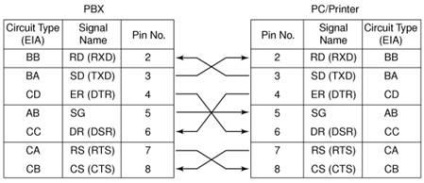
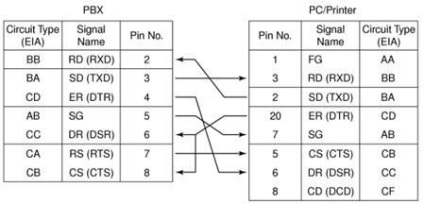
Ahhoz, hogy létrejöjjön a kapcsolat a PC és a központi egység USB kábel is használható. USB csatlakozás biztosítja a leghatékonyabb kommunikációs a két eszköz között.
A fő egység fel van szerelve egy USB port. Az USB interfész lehet használni, hogy csatlakoztassa a PC szoftver KX-TE Maintenance Console szoftverek és rendszerek.
A következő táblázat mutatja a csap megbízások az USB interfész.
Először csatlakoztassa az USB-kábelt az USB KX-TE és az USB port a számítógépen.
Mintegy Karbantartó konzol
Használat előtt a Karbantartó konzol fontolóra kell vennie néhány fontos pontot. Először is meg kell jegyezni, hogy a karbantartó konzol szoftver támogatja három mód - alap állapotban tört mód és interaktív módban.
alapmódot
Alapmódban egy szoftver állapot, amelyben minden a rendszer beállításait nem lehet megváltoztatni, és a számítógép nem lép kölcsönhatásba a fő egységet. A szoftver fog futni ebben a módban az indítása után anélkül, hogy csatlakozik a készülékhez.
kötegelt módban
Batch mód lehetővé teszi, hogy új rendszer adatfájlok, valamint módosítja a meglévő rendszer adatfájlokat a számítógépen tárolt, anélkül, hogy csatlakozik a készülékhez. Szerkesztette rendszer adatfájlok azután betölthetjük a főegység interaktív módban. Batch mód gyakran használják, hogy csökkentsék a kapcsolatot szükséges időt a távoli programozás modemen keresztül.
interaktív módban
Interaktív mód lehetővé teszi, hogy közvetlenül módosítsa a rendszer tárolt adatokat a fő memória egység, a csatlakoztatott számítógépről. Miután ezeket a változtatásokat, akkor ellenőrizze az eredményt valós időben. Interaktív módban kell használni, ha a firmware frissítésével a fő egység.
Software Maintenance Console szoftver lehetővé teszi, hogy különböző hozzáférési szinteket a különböző felhasználók számára. Két hozzáférési szinteket: a telepítő szint és a felhasználói szinten. Belépés szakemberszint, azon kívül, hogy ki tudják választani a lehetőségek és a képernyők, a rendelkezésre álló felhasználói szinten, megtekintheti és módosíthatja az összes paramétert tinktúrák. Ahhoz, hogy adja meg a karbantartási konzolt a telepítő szintet, akkor meg kell adni a megfelelő jelszót, ezen a szinten a programozás. Ahhoz azonban, hogy hozzáférjen a programozási szintre felhasználói jelszó nem lehet megkövetelni (attól függően, hogy a telepített szoftver megváltoztatni a jelszót beállításokat).